Publicité
Si vous n'a pas encore joué à Minecraft Le (retardataire) Guide du débutant de MinecraftSi vous êtes en retard à la fête, ne vous inquiétez pas - ce guide complet pour débutant vous couvre. Lire la suite , alors vous devriez vraiment. Sérieusement. Il pourrait être sur-typé et surexagéré, mais en dessous de tout cela, c'est toujours un jeu solide avec beaucoup de rejouabilité.
Mais que se passe-t-il si Minecraft n'est plus amusant? Vanilla Minecraft - c'est-à-dire Minecraft sans aucune modification - peut être amusant pendant des mois, mais perdra finalement son attrait. Lorsque cela se produit, il y a beaucoup de mods impressionnants 5 Mods Minecraft qui donnent au jeu une toute nouvelle vieIl existe de nombreux mods Minecraft, et ils font tout ce que vous pouvez imaginer, et peut-être certaines choses que vous ne pourriez pas. Lire la suite qui peut rallumer ce feu.
Que peuvent faire les mods Minecraft? Beaucoup! Par exemple, ils peuvent ajouter de nouveaux objets (par exemple Still Hungry, Furniture Mod), ajouter de nouveaux mobs (par exemple Special Mobs, LotsOMobs), ajouter de nouvelles mécaniques (par exemple Helpful Villagers), et même améliorer les performances (par exemple OptiFine HD).
Le problème est que les mods ne sont pas exactement simples à installer, alors voici un petit guide sur la façon de procéder.
Comment fonctionnent les mods Minecraft?
Mods contre plugins. Un mod est une modification côté client du fichier exécutable Minecraft.jar. En modifiant ce fichier, vous pouvez ajouter de nouveaux objets, mobs, blocs et mécaniques dans le jeu. Si un serveur possède certains mods, tous les joueurs doivent avoir les mêmes mods pour se connecter.
D'un autre côté, un plugin est une modification côté serveur pour Minecraft multijoueur uniquement. Les plugins peuvent modifier les mécanismes de jeu et reprogrammer le fonctionnement des éléments / mobs / blocs existants, mais ne peuvent rien ajouter de nouveau. Comme les plugins sont uniquement côté serveur Comment configurer un serveur MinecraftMinecraft a explosé au cours des deux dernières années pour devenir l'un des plus grands jeux indépendants de tous les temps. Il y a tellement de choses que vous pouvez faire avec le jeu - pas seulement par son ... Lire la suite , les joueurs réguliers n'ont pas à s'en soucier.

Les risques de modding Minecraft. Parce que le modding implique de remplacer le fichier Minecraft.jar, il est possible que vous cassiez votre copie de Minecraft et corrompiez les mondes enregistrés sur votre système. En tant que tel, vous devriez sauvegardez toujours vos données Quelle est la meilleure solution de sauvegarde? [Les geeks pèsent]Il y a dix ans, un disque dur externe - ou même un disque physique tel qu'un CD-ROM - était le seul moyen pratique de sauvegarder des fichiers. Les solutions de stockage réseau de qualité grand public étaient primitives, coûteuses et ... Lire la suite avant d'essayer d'installer des mods.
Non seulement cela, mais les mods ne sont pas officiels, ce qui signifie qu'ils ne sont pas pris en charge par Mojang à titre officiel. Si quelque chose tourne mal, Mojang ne vous aidera à rien restaurer. Installer un mauvais mod? Vous en assumez l'entière responsabilité.
Ce qui nous amène au troisième risque: les mods peuvent être dangereux. Au mieux, ils pourraient casser Minecraft; au pire, ils peuvent installer des logiciels malveillants et des virus Le guide de suppression complète des logiciels malveillantsLes logiciels malveillants sont partout ces jours-ci, et l'éradication des logiciels malveillants de votre système est un processus long, nécessitant des conseils. Si vous pensez que votre ordinateur est infecté, voici le guide dont vous avez besoin. Lire la suite . Donc, en règle générale, plus un mod est populaire et répandu, plus il est sûr à installer, mais il n'y a jamais de garantie.
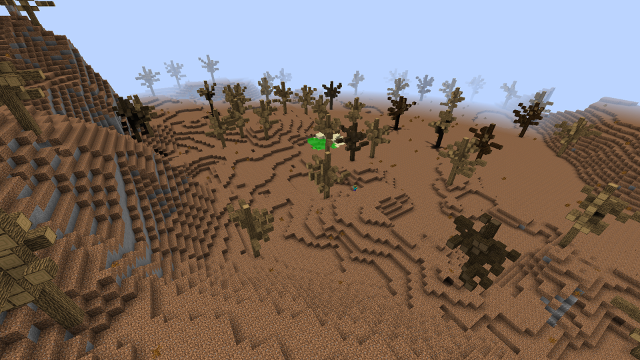
D'autres choses que vous devez savoir. Les mods qui essaient de changer la même partie du client peuvent être incompatibles (ne peuvent pas utiliser les deux mods ensemble). Et comme le modding implique le remplacement du fichier Minecraft.jar, la mise à jour de votre client Minecraft interrompra tous vos mods installés.
De plus, les mods ne fonctionnent que pour des versions spécifiques du client Minecraft. Chaque fois que Minecraft reçoit une mise à jour, vous devrez obtenir des mods mis à jour qui fonctionnent avec la nouvelle version. Heureusement, il existe des outils qui peuvent vous aider.
Installer des Mods Minecraft (Hard Way)
Il y a des années, la gestion des mods Minecraft était un casse-tête. Une fois Minecraft 1.6 arrivé, le processus s'est beaucoup amélioré. Est-ce facile? Pas exactement, mais au moins ce n'est plus un mal de tête.
Voici ce que vous faites.
1. Configurez une nouvelle version. Dans votre répertoire Minecraft, il devrait y avoir un dossier Versions. Ouvrez-le et vous verrez divers sous-dossiers pour différentes versions de Minecraft, y compris 1.8.8 (la dernière disponible au moment d'écrire ces lignes).
Pour la version de votre choix, dupliquez le dossier et donnez-lui un nom modifié (par ex. 1.8.8 devient 1.8.8_Mods). Ouvrez ensuite le dossier et renommez le .jar et le .json de la même manière (par ex. 1.8.8_Mods.jar et 1.8.8_Mods.json). Enfin, ouvrez le .json dans un éditeur de texte et modifiez la valeur ID (par ex. "Id": "1.8.8 ″ à "Id": "1.8.8_Mods").
2. Installez les mods. Téléchargez le mod que vous souhaitez utiliser, qui devrait exister au format .zip. Extrayez tout en utilisant un outil comme WinRAR ou 7-Zip. Dans le même temps, ouvrez le fichier .jar correspondant (dans notre cas, 1.8.8_Mods.jar) avec un gestionnaire d'archives.
Sélectionnez tous les fichiers de mod extraits et faites-les glisser dans le gestionnaire d'archives, en écrasant tout lorsque vous y êtes invité. Par la suite, certains mods peuvent ou non nécessiter la suppression du dossier META-INF du fichier .jar. Vérifiez mod par mod.
3. Créez un nouveau profil. Chaque profil peut utiliser une version différente de Minecraft, c'est ainsi que nous disons à Minecraft que nous voulons jouer avec des versions. Ouvrez le lanceur Minecraft et cliquez sur Nouveau profile dans le coin inférieur gauche.
Dans l'éditeur de profil, donnez un nom à ce nouveau profil (par ex. 1.8.8 avec des mods) et sélectionnez la nouvelle version que nous venons de créer ci-dessus (dans notre exemple, 1.8.8_Mods). Cliquez sur Enregistrer le profil pour revenir au lanceur principal, puis cliquez sur Lecture. C'est ça!
Installer des Mods Minecraft (Easy Way)
Tout cela fonctionne, mais peut être un casse-tête si vous jouez avec beaucoup de mods. Dans ce cas, vous souhaiterez probablement utiliser un outil tiers appelé Forger, ce qui simplifie considérablement le processus.
Voici ce que vous faites. Cette méthode ne fonctionne que pour Minecraft 1.6+.
1. Installez Forge. Tout d'abord, téléchargez le dernière configuration de Forge en cliquant Installateur sous le conseillé section. Il s'agit de l'option la plus stable et la plus simple pour l'instant, qui se présente sous la forme d'un fichier .jar.
Exécutez le fichier Forge .jar en double-cliquant dessus. Si cela ne fonctionne pas, faites un clic droit dessus et exécutez-le en utilisant Java. Cela devrait démarrer le programme d'installation. Continuez en cliquant Installer le client, qui créera un profil Forge pour votre client Minecraft.
2. Créez un nouveau profil. Maintenant, lancez Minecraft comme vous le feriez normalement. Dans le lanceur, en bas à gauche, cliquez sur Nouveau profil et créez un nouveau profil à l'aide de la version Forge de Minecraft. Cliquez sur Enregistrer le profil lorsque vous avez terminé.
3. Installez les mods. Enfin, téléchargez les mods que vous souhaitez utiliser et conservez-les aux formats .jar, .zip ou .rar (pas besoin de les extraire). Dans votre répertoire Minecraft, vous devriez voir un mods dossier créé par Forge. Glissez-déposez les fichiers .jar, .zip ou .rar dans ce dossier. C'est ça!
Maintenant, lorsque vous jouez à Minecraft avec le profil Forge, les mods devraient fonctionner automatiquement.
Où trouver des mods Minecraft
Maintenant que vous savez comment installer des mods sur Minecraft, vous vous demandez probablement où les trouver. Cela peut être un peu délicat, car certains sites peuvent héberger des fichiers infectés remplis de logiciels malveillants et de virus, et vous ne le souhaitez pas.
À ce titre, nous vous recommandons de vous en tenir aux deux sites Web ci-dessous. Il n'y a aucun moyen de garantir un référentiel de mod 100% sûr, mais ce sont les plus réputés avec le moins de risques.
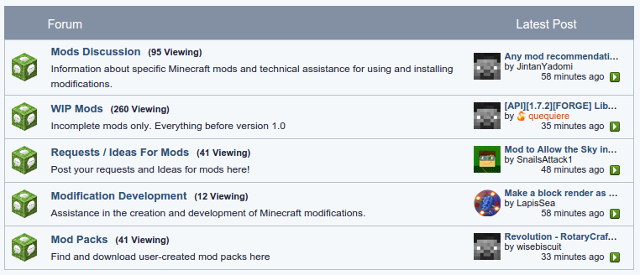
Ce site Web est la principale ressource non seulement pour les mods, mais aussi pour les actualités, les serveurs et la communauté. C'est le centre central de l'activité Minecraft - même les fabricants de mods qui ont leurs propres sites Web publient toujours ici.
Le sous-forum de Modding est absolument énorme. En plus des mods publiés, vous trouverez également des travaux en cours, des demandes de mod, même des tutoriels sur la façon de créer vos propres mods Minecraft (si vous avez l'expertise de programmation appropriée). Pour une interface plus propre, consultez MCF Modlist.
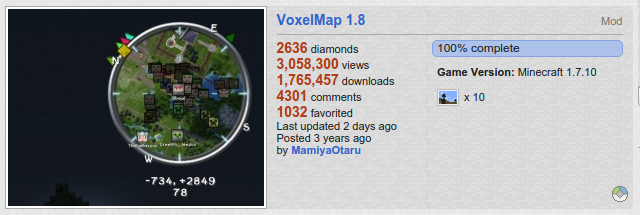
Ce n'est peut-être pas le n ° 1, mais c'est certainement un n ° 2 clair en termes de popularité pour l'activité Minecraft. Comme Minecraft Forum, Planet Minecraft propose des nouvelles, des serveurs, une communauté et des mods à télécharger.
Ce qui est bien avec ce site, c'est que sa base de données de mods est un peu plus facile à naviguer et à filtrer que celle de Minecraft Forum. Cela étant dit, l'interface pourrait encore utiliser un peu de retouche.
Vous vous demandez Classe d'âge Minecraft et si elle est sans danger pour les enfants Minecraft est-il sûr pour les enfants? L'âge de Minecraft expliqué aux parentsMinecraft inquiet pourrait ne pas être sans danger pour les enfants? Préoccupé par l'âge de Minecraft? En savoir plus sur la sécurité des enfants sur Minecraft. Lire la suite jouer? Consultez notre guide utile pour les parents.
Joel Lee a un B.S. en informatique et plus de six ans d'expérience en rédaction professionnelle. Il est le rédacteur en chef de MakeUseOf.